 |
| 簡単にサイズ変更しよう |
フォントサイズボックスに入力
例えば、サイズを40ポイントにするとしましょう1)日本語入力をオフにします
2)サイズ変更をする文字を範囲選択(ドラッグ)します
3)[フォントサイズ]の中でクリックすると青く反転します
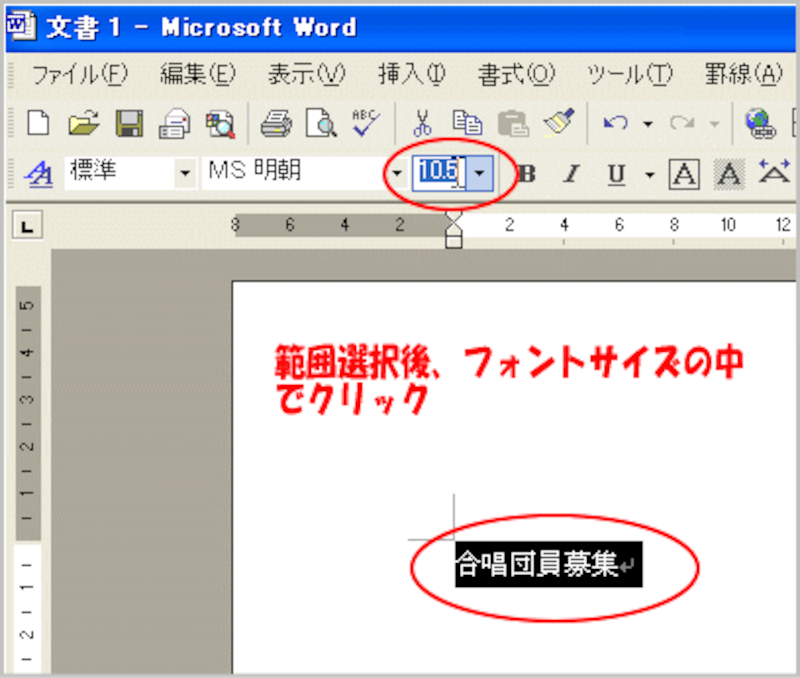
4)「40」と入力し、[Enter]キーを押します
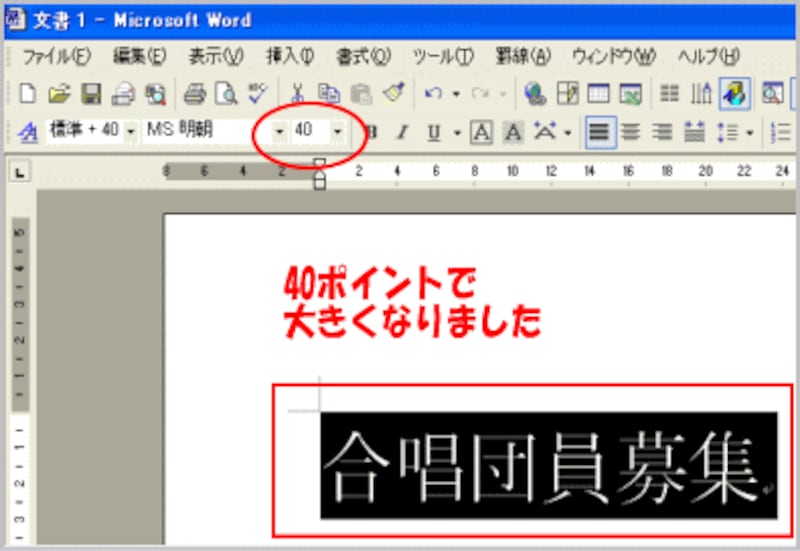
40ポイントのフォントサイズになりました!
※こんな風に大きくすればA4用紙一杯に一文字を入力することも可能です。
最大ポイント数は1638ポイント!すごいですね。
また、次には、キーボード操作で1ポイントずつ大きくする方法をご紹介します。
キーボード操作でサイズ変更
指定した文字をちょっとだけ大きく、またはちょっとだけ小さく・・といった操作ができます1)変更する文字を範囲選択後、「Ctrl」キーを押しながら[ キーを押します
※[ キーは「Enter」キーの左隣り上段のキーです
2)文字が1ポイントずつ小さくなります
逆に、「Ctrl」キーを押しながら]キーを押しますと1ポイントずつ大きくなります
※ ]キーは「Enter」キーの左隣り下段のキーです
簡単ですので是非お使いください。
【関連記事】
▼フォントの話(石渡の記事)
▼Wordの基礎・オートシェイプの活用(石渡のリンク集)






